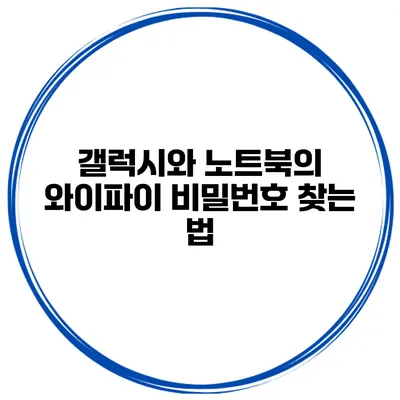갤럭시와 노트북의 와이파이 비밀번호 찾는 법
집에서 인터넷을 연결하고 싶을 때 가장 첫 번째로 필요한 것은 바로 와이파이 비밀번호입니다. 많은 사람들이 가정이나 사무실에서 사용하던 와이파이 비밀번호를 잊어버리는 경우가 빈번합니다. 오늘은 갤럭시 스마트폰과 노트북에서 와이파이 비밀번호를 쉽게 찾는 방법에 대해 알아볼 거예요.
✅ 갤럭시와 노트북의 와이파이 비밀번호를 쉽게 찾아보세요.
1. 갤럭시에서 와이파이 비밀번호 찾는 법
갤럭시 스마트폰을 사용한다면, 아래의 단계를 통해 간편하게 와이파이 비밀번호를 확인할 수 있습니다.
1.1. 설정으로 이동하기
- 갤럭시 스마트폰에서 설정 앱을 엽니다.
- 연결 항목을 선택한 후, 와이파이를 클릭합니다.
1.2. 현재 연결된 네트워크 확인하기
현재 연결된 와이파이 네트워크를 찾은 후, 해당 네트워크의 이름을 길게 눌러주세요. 하면 다양한 옵션이 나타납니다.
1.3. 비밀번호 확인하기
옵션 목록에서 QR 코드 생성 혹은 비밀번호 공유를 선택하면 화면에 QR 코드와 함께 와이파이 비밀번호가 표시됩니다. QR 코드 스캔을 통해 다른 기기에서 쉽게 연결할 수 있어요.
다음은 갤럭시에서 비밀번호를 확인하는 간단한 표입니다:
| 단계 | 설명 |
|---|---|
| 1 | 설정 앱 열기 |
| 2 | 연결 > 와이파이 선택하기 |
| 3 | 현재 연결된 네트워크 선택하기 |
| 4 | QR 코드 생성 또는 비밀번호 공유 선택하기 |
✅ IPTime 공유기의 비밀번호를 쉽게 찾는 방법을 알아보세요.
2. 노트북에서 와이파이 비밀번호 찾는 법
노트북을 사용할 경우에도 간단한 단계로 와이파이 비밀번호를 찾을 수 있습니다. 아래 방법을 따라해 보세요.
2.1. 네트워크 및 인터넷 설정 열기
- 화면 오른쪽 하단의 Wifi 아이콘을 클릭합니다.
- 네트워크 및 인터넷 설정을 선택하세요.
2.2. 네트워크 상태 확인하기
설정 창이 열리면, 왼쪽 메뉴에서 상태를 선택한 후 네트워크 및 공유 센터로 이동합니다.
2.3. 무선 속성 열기 및 비밀번호 보기
현재 연결된 무선 네트워크 이름을 클릭한 후, 무선 속성을 선택하세요. 그 다음 보안 탭으로 이동합니다. 여기서 비밀번호 표시란에 체크를 하면 비밀번호를 확인할 수 있어요.
노트북에서 비밀번호를 확인하는 단계는 다음과 같습니다:
| 단계 | 설명 |
|---|---|
| 1 | Wifi 아이콘 클릭 |
| 2 | 네트워크 및 인터넷 설정 선택 |
| 3 | 상태 > 네트워크 및 공유 센터로 이동 |
| 4 | 무선 속성 > 보안 탭에서 비밀번호 표시 체크 |
✅ 당신의 공유기 설정을 쉽게 변경하고 보안을 강화하는 방법을 알아보세요.
3. 와이파이 비밀번호를 쉽게 관리하는 방법
와이파이 비밀번호를 자주 변경하는 경우, 이를 관리하는 것이 필요합니다. 몇 가지 관리 방법을 소개할게요.
- 비밀번호 관리자 앱 사용하기: Dashlane, LastPass와 같은 비밀번호 관리 앱을 사용하면 기억하기 어려운 비밀번호를 안전하게 저장할 수 있습니다.
- 단기 비밀번호 사용하기: 친구나 가족과 잠시 공유할 경우에는 단기 비밀번호를 설정하여 보안성을 높이세요.
- 정기적인 업데이트: 보안상의 이유로 와이파이 비밀번호는 주기적으로 변경하는 것이 좋습니다.
4. 결론
와이파이 비밀번호 찾는 과정은 생각보다 간단하지만, 많은 사람들이 이 방법을 모르고 불편함을 겪곤 해요. 위의 방법들을 통해 갤럭시와 노트북에서 쉽게 비밀번호를 찾고, 이를 통해 더욱편리하게 인터넷을 이용하실 수 있기를 바랍니다. 이제 이 정보를 활용하여 효과적으로 비밀번호를 찾고, 소중한 인터넷 연결을 즐기세요!
와이파이 비밀번호를 찾는 것은 정말 쉽죠? 앞으로 이런 정보를 친구들과 공유해 보세요! 여러분의 스마트폰과 노트북 사용 경험을 더욱 향상시킬 수 있을 거예요!
자주 묻는 질문 Q&A
Q1: 갤럭시 스마트폰에서 와이파이 비밀번호를 어떻게 찾나요?
A1: 갤럭시 스마트폰에서 설정 앱을 열고, 연결 항목에서 와이파이를 선택한 후 현재 연결된 네트워크를 길게 눌러 QR 코드 생성 또는 비밀번호 공유를 선택하면 됩니다.
Q2: 노트북에서 와이파이 비밀번호는 어떻게 확인하나요?
A2: 노트북에서 Wifi 아이콘을 클릭하고 네트워크 및 인터넷 설정을 선택한 후 상태에서 네트워크 및 공유 센터로 이동하여 무선 속성을 클릭하고 보안 탭에서 비밀번호 표시란에 체크하면 확인할 수 있습니다.
Q3: 와이파이 비밀번호를 효과적으로 관리하는 방법은 무엇인가요?
A3: 비밀번호 관리자 앱을 사용하여 비밀번호를 안전하게 저장하거나, 단기 비밀번호를 설정하고, 주기적으로 비밀번호를 업데이트하는 방법이 있습니다.